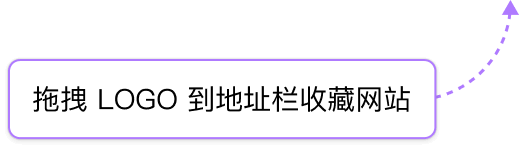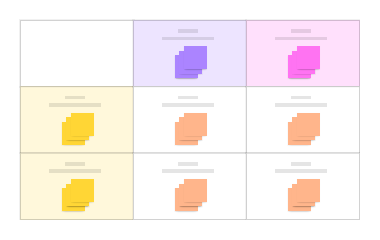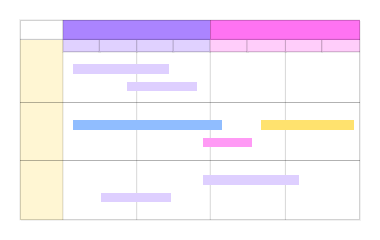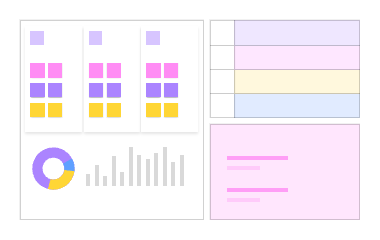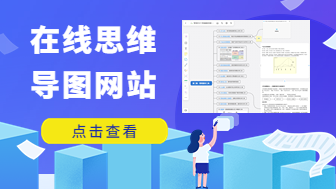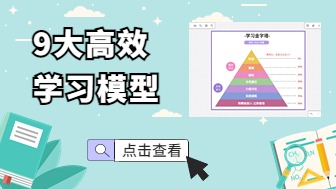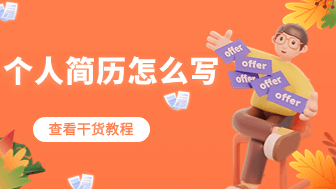人们在学习和工作中,总是会不可避免地使用到笔记。随着科技的进步和时代的发展,笔记的形式也从单一的线下纸笔记录方式升级,越来越多的人开始采用线上“云笔记”用于学习,工作和生活当中。那什么是云笔记?哪种云笔记最好用,它的使用教程是什么呢?今天,就向大家介绍一款好用的“云笔记”软件和它的使用教程,一文让你轻松拿捏“云笔记”,学习生活再不愁!
1.什么是云笔记
云笔记,顾名思义,就是将笔记保存在云端的一种笔记方式。用户可以通过互联网随时随地访问和编辑自己的笔记,不再受时间和地点的限制。云笔记可以方便用户进行信息的存储、管理和分享,同时也支持多设备同步,使得用户可以在电脑、手机或平板等不同设备上查看和编辑同一份笔记。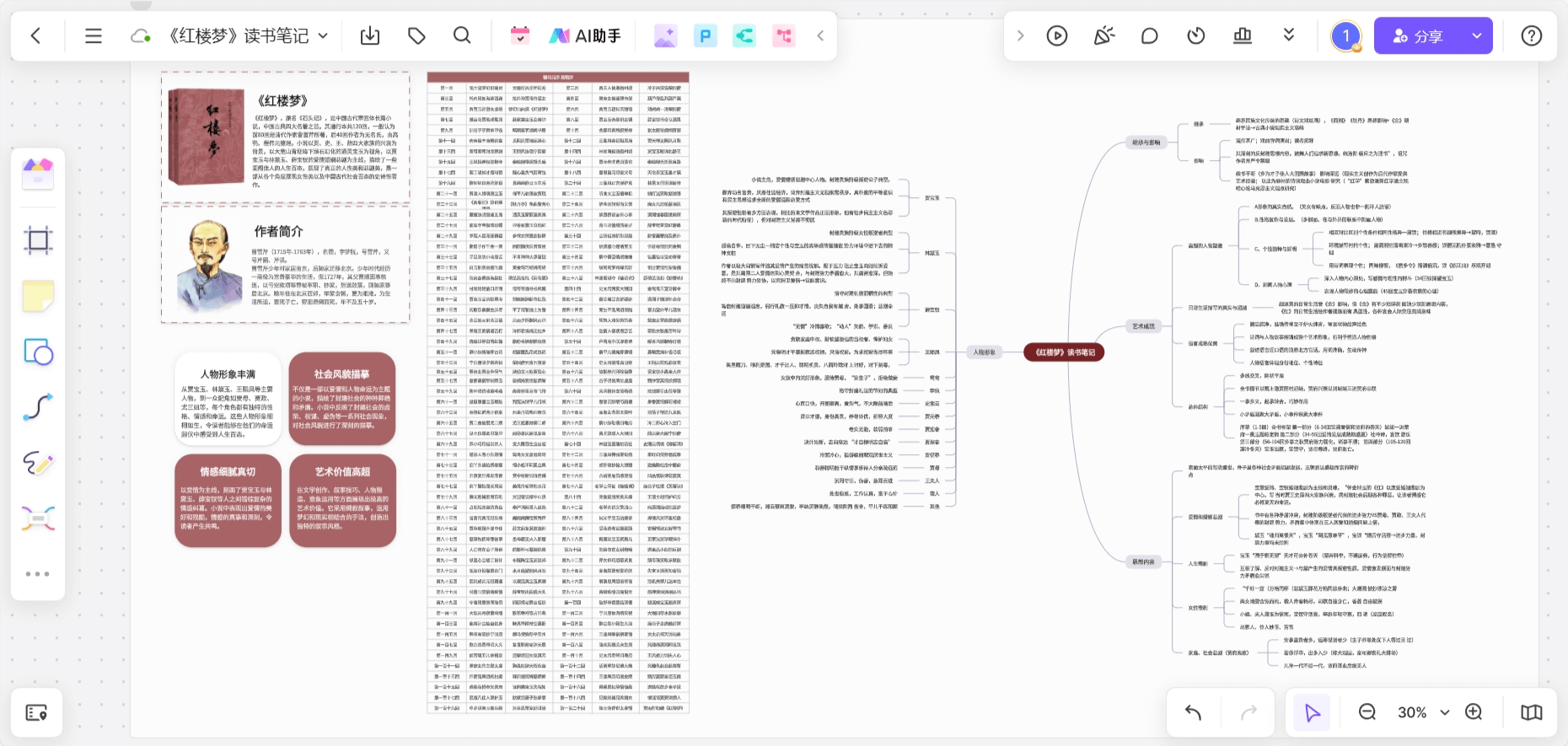
2. 云笔记软件推荐
boardmix博思白板是一款集思维导图、流程图、画笔、便签、文档等多种创意表达工具于一体的在线白板软件,可用作云笔记(记笔记)、思维导图、流程图、远程会议等用途。 以下是boardmix博思白板的功能特点:
-
基于 Web 端的在线白板,可在 Windows、macOS 和 Linux 系统上使用,无需下载,随时随地打开即用。
-
提供多种绘图工具(画笔、基本图形等),自由圈画重点。
-
内置思维导图、流程图等场景模板,多种形式表达创意。
-
无限画板尺寸,随心所欲地组织灵感和创意。
-
目前博思白板boardmix个人用户免费注册使用。
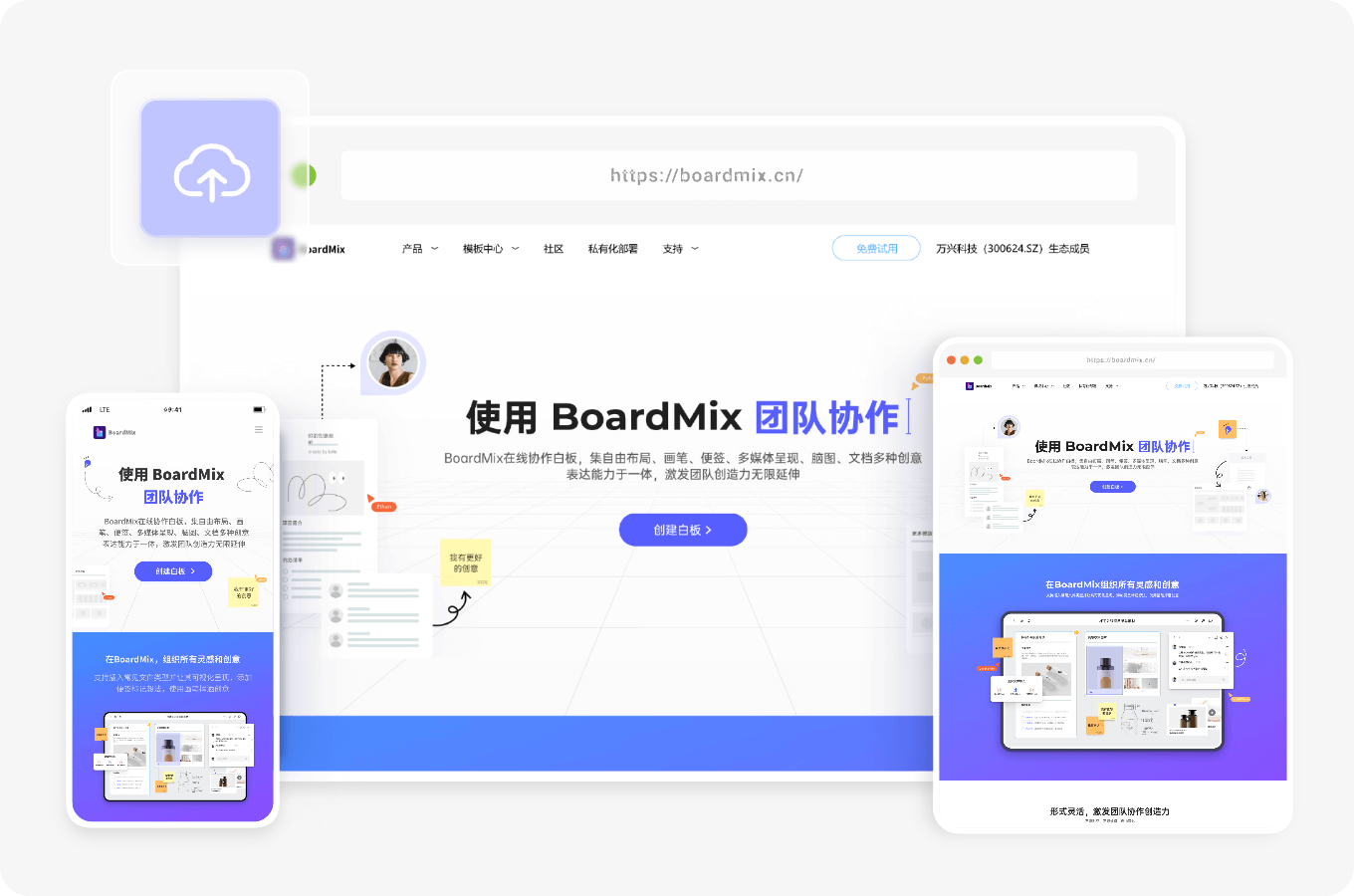
3. 云笔记使用方法
(1)如何在云笔记中使用多种文本工具及样式
对于云笔记软件,不少朋友对软件的首要诉求应该是记录文字。在boardmix中我们可以使用「文本」工具在白板中创建文字,文本工具提供了常见的文本样式,例如4种标题层级(H1 到 H4)、有序列表和无需列表。
点击选中插入的文本内容,在上方弹出的选项,可以给文本添加更多的样式:文字加粗、斜体、下划线、删除线、更改文字颜色和背景色,满足不同的文本编辑需求。文本默认使用的字体为「思源黑体」,你可以根据自己的喜好,将思源黑体更改为其他更富个性的字体。
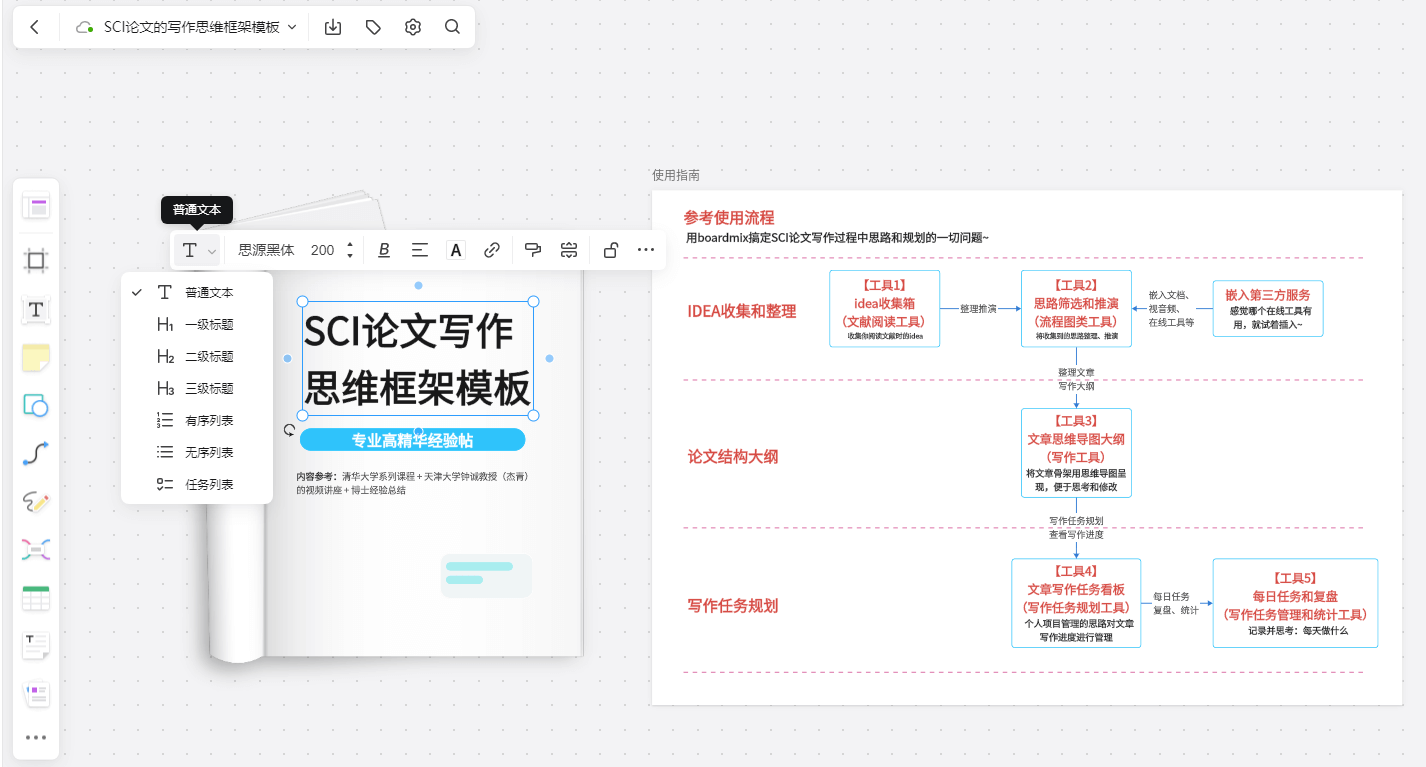
(2)如何在云笔记中在线编辑文档&多格式导出
如果你想在白板中输入大篇幅的段落,可以使用boardmix白板内置的「文档」工具。boardmix白板的文档采用了最近两年非常流行的「块」设计,在文档创建新的段落时,有两种方式,一种是直接按下回车键,另一种则是将鼠标移动到现有段落的左侧,在 + 号弹出的「基础模块」菜单中选择其中一个模块,也能创建新的段落。
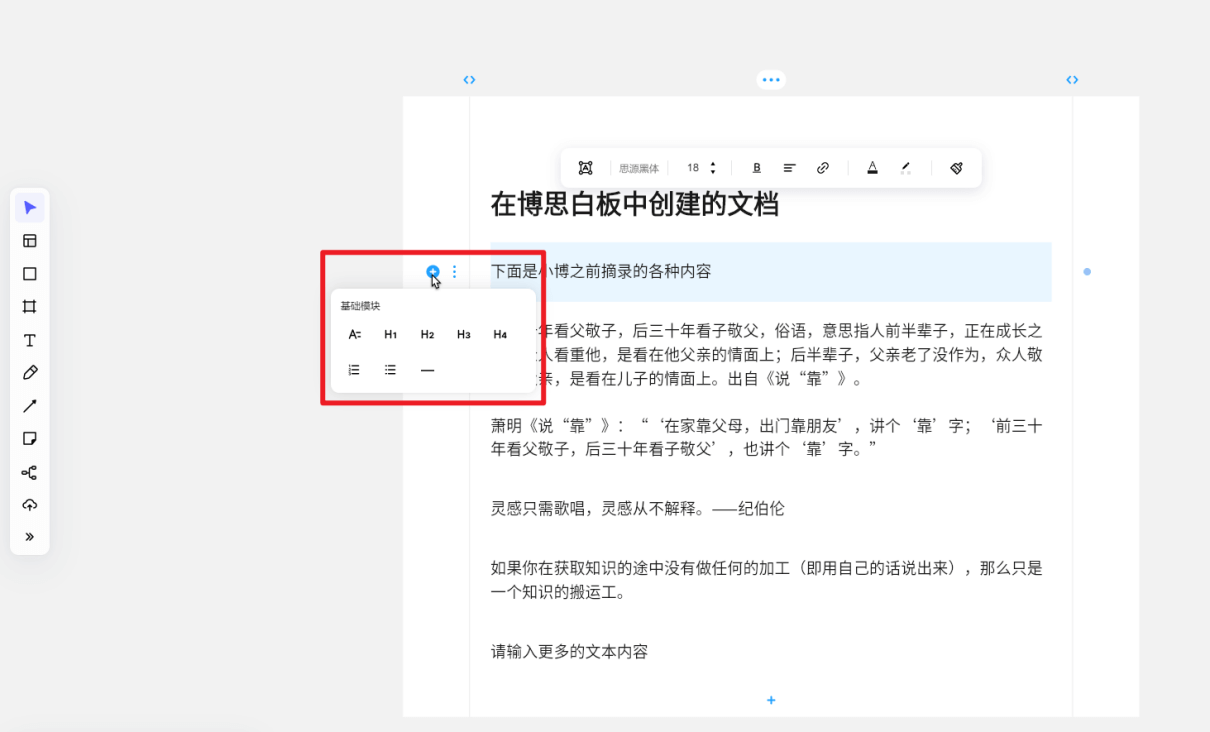
在boardmix白板中编辑好文档后,可以将文档单独导出到本地,右击文档选择「导出」,导出时可选的文件格式有 PNG、JPG、PDF,以及博思白板的专属格式 bdx,你可以根据自己的需要进行选择。当然,boardmix白板也支持导入PDF、PPT、Word文件,轻松完成知识的管理与保存。
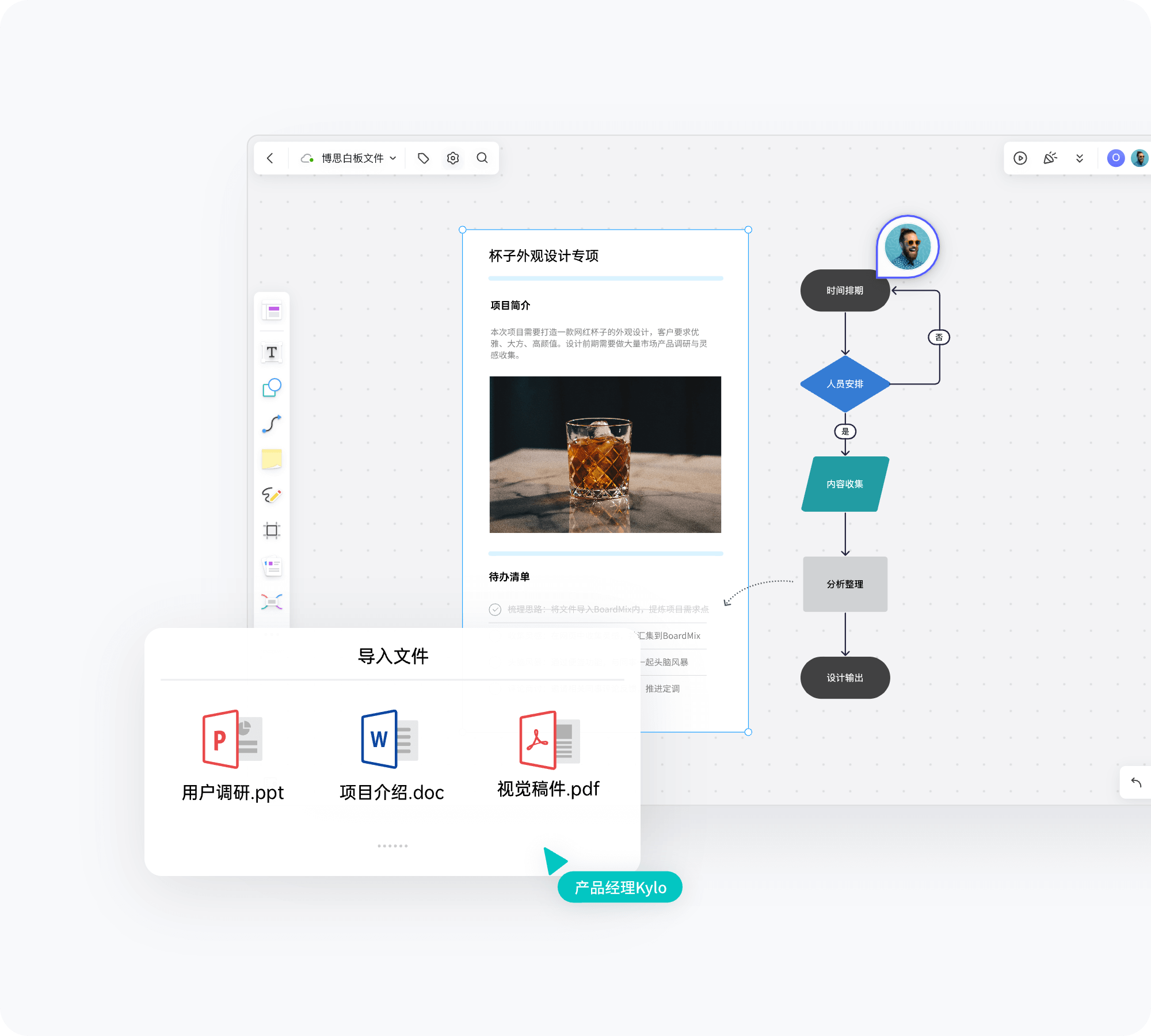
(3)如何在云笔记中使用数字便签工具进行知识标注
对于云笔记中一些比较零散的内容或信息,我们可以使用boardmix白板的「便签」工具,将这些碎片化内容存放在类似于便利贴的数字便签中。boardmix白板提供了多种不同颜色的便签,使用时可以按着心情来,一下子省了很多买便利贴的钱有木有~
在编辑便签的内容时,除了可以像文本框那样调整文本内容的样式,boardmix白板还支持在便签中插入图片,插入的图片会默认显示在便签的左下方。插入便签的图片只会显示缩略图,如果你想看清图片的内容,可以在选中便签的情况下,右击图片选择「图片查看」,放大图片查看原图。如果白板添加了一个便签,在选中便签的情况下,四周会出现 4 个加号,点击任意一个加号,可以快速添加同款便签。
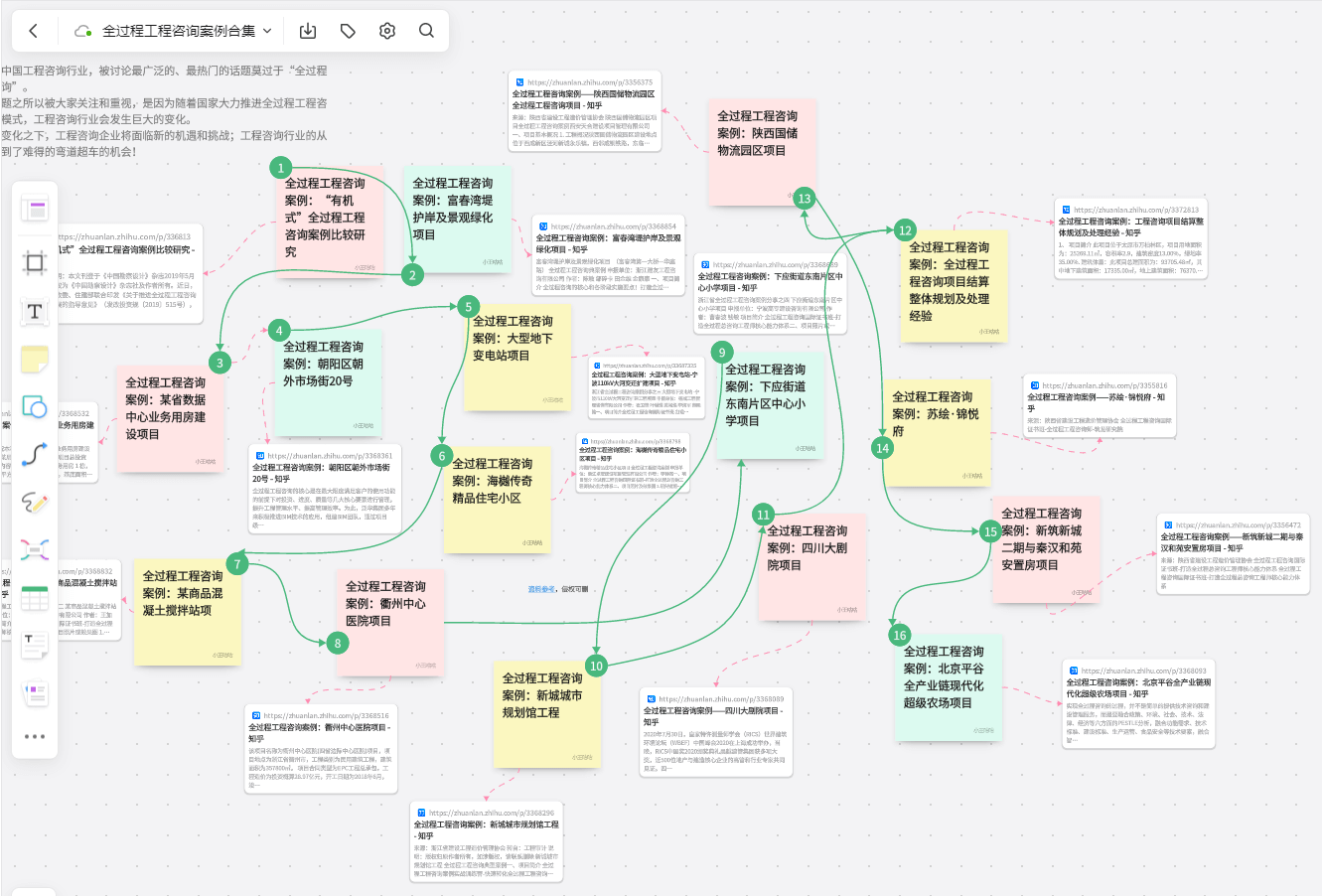
(4)如何在云笔记中在线绘制思维导图
除了文本、文档和便签外,boardmix白板还支持在云笔记中插入思维导图。与其他导图软件的快捷操作是一致的,按下 Enter 键可以创建同级节点,按下 Tab 键创建子孙节点。
在boardmix白板创建的思维导图,支持在节点中插入图片:选中节点,点击节点上方「插入图片」的选项,将本地的图片插入导图节点。对于节点中添加的图片,如果不需要再使用,可以右击图片,选择「图片删除」即可。插入的思维导图,不仅可以在博思白板中使用,还支持导出到本地,用鼠标框选整个导图并右击,选择「导出」,可以将思维导图导出为图片、PDF 和boardmix白板的专属格式 bdx。
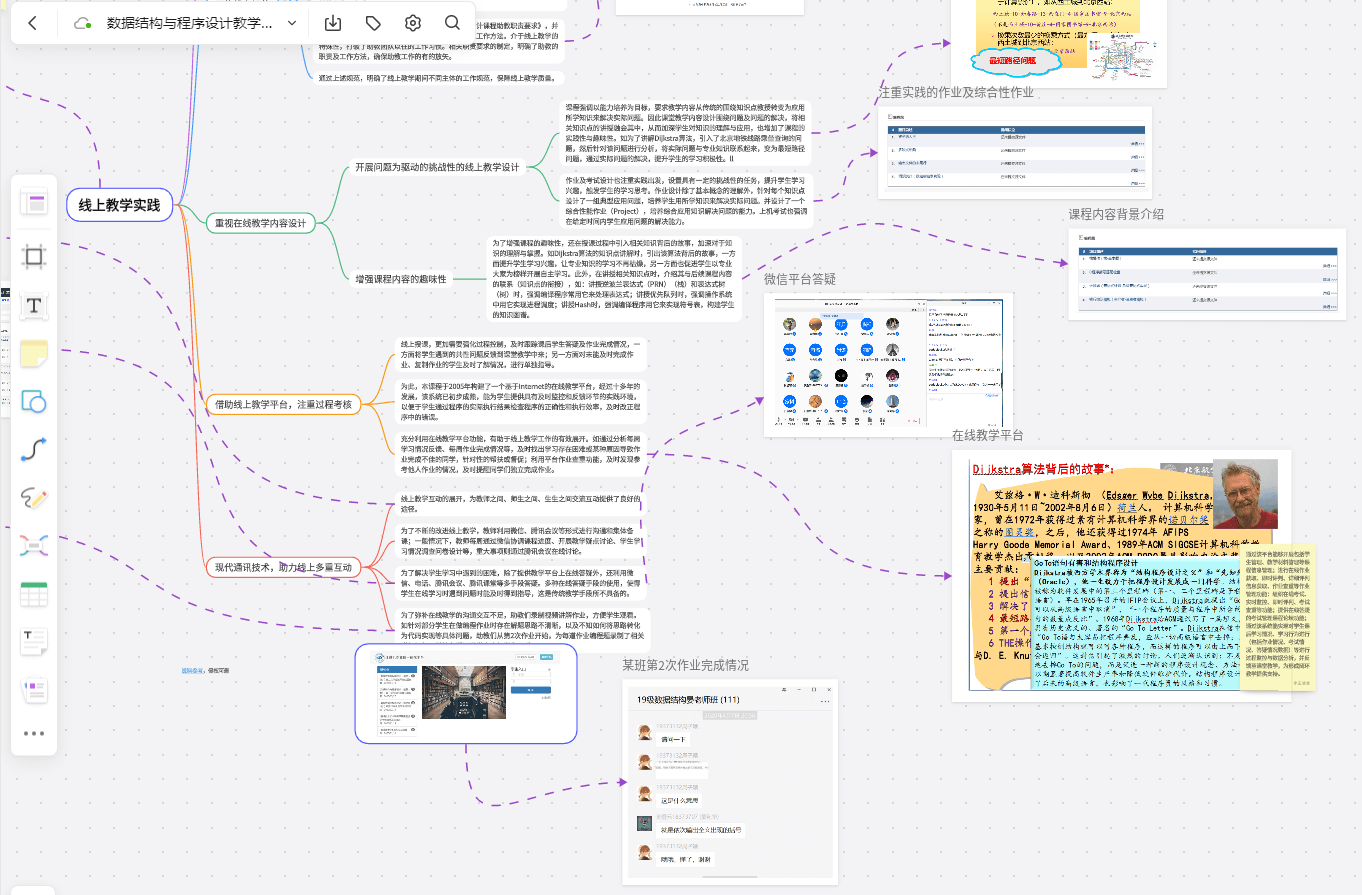
(5)如何在云笔记中利用丰富的绘图工具和素材库
boardmix白板提供了多种绘图工具,诸如:画笔、橡皮、基本图形、连接线等,可以很方便地创建手写内容或者制作手帐。画笔工具绘制的内容,会以矢量线条的形式保存在白板中,画布无限放大也不会失真,选中其中任意一个线条,可以更改其颜色和线宽。
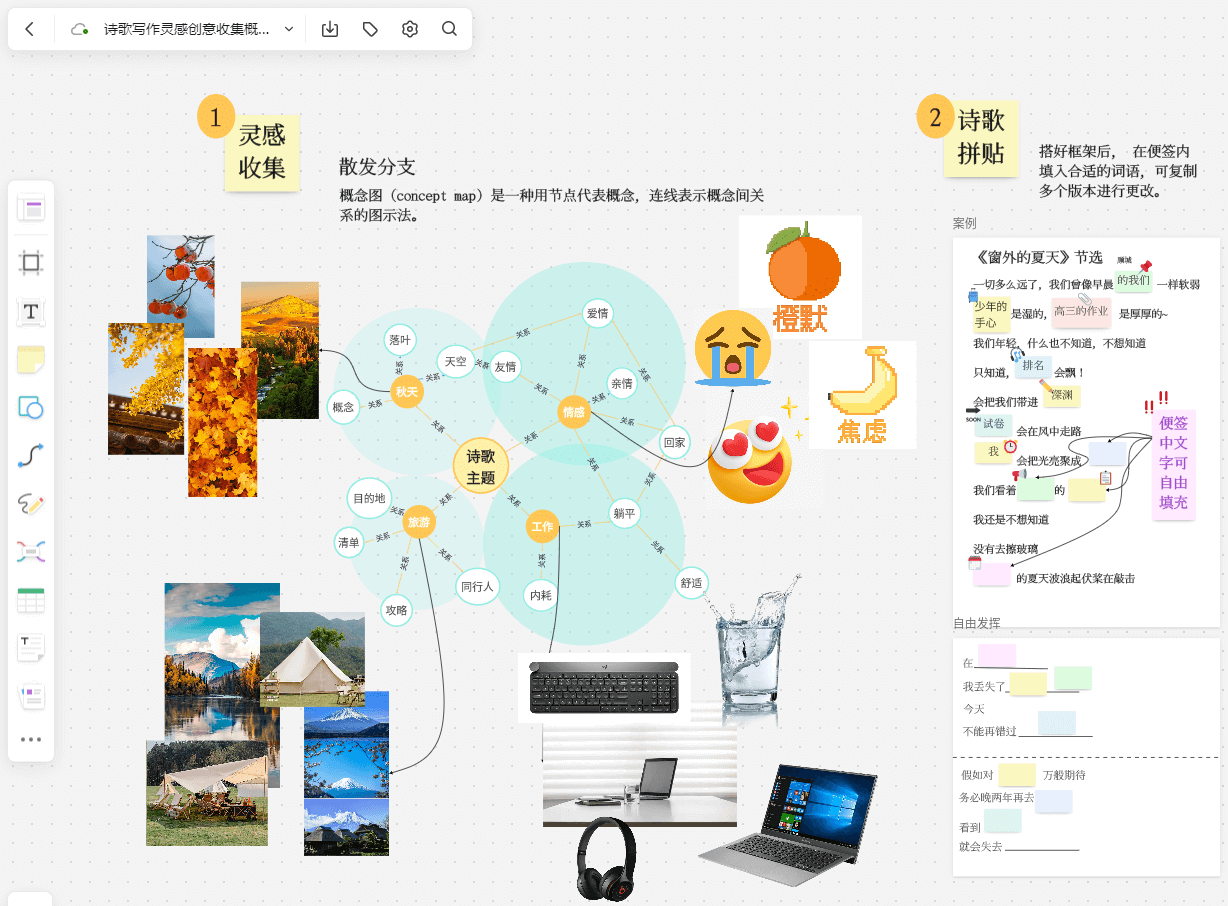
(6)如何在云笔记中实现实时云端保存与共享
boardmix白板是一款基于云端的在线白板,不仅支持多端同步(Windows、macOS、平板和手机),而且还能实时保存。在boardmix白板中进行的每一步操作,会自动保存到云端服务器,无需担心浏览器闪退或设备故障等问题导致的数据丢失。
点击左下角的「历史版本」,可以在左侧打开「版本历史」的面板,查看 boardmix 过往自动保存的历史记录。如果你想把当前版本恢复到早先的版本,可以点击历史版本右侧的「…」,在弹出的菜单中,选择「恢复此版本」即可。
值得注意的是,boardmix白板目前不会将每一步操作都保存为一个单独的版本,而是将一段时间内的多步操作保存为一个版本。如果你想把当前的版本状态单独保存下来,可以点击左上角的加号,在版本历史中手动添加一条历史记录。
4. 云笔记软件下载
作为一款轻便灵活的云笔记软件,boardmix支持网页打开,在线使用,无需下载客户端;支持多端登录,云端同步,实时更新。
当然,boardmix云笔记软件也提供客户端,点击下载boardmix前往下载boardmix客户端应用,支持PC、平板和手机跨端使用。
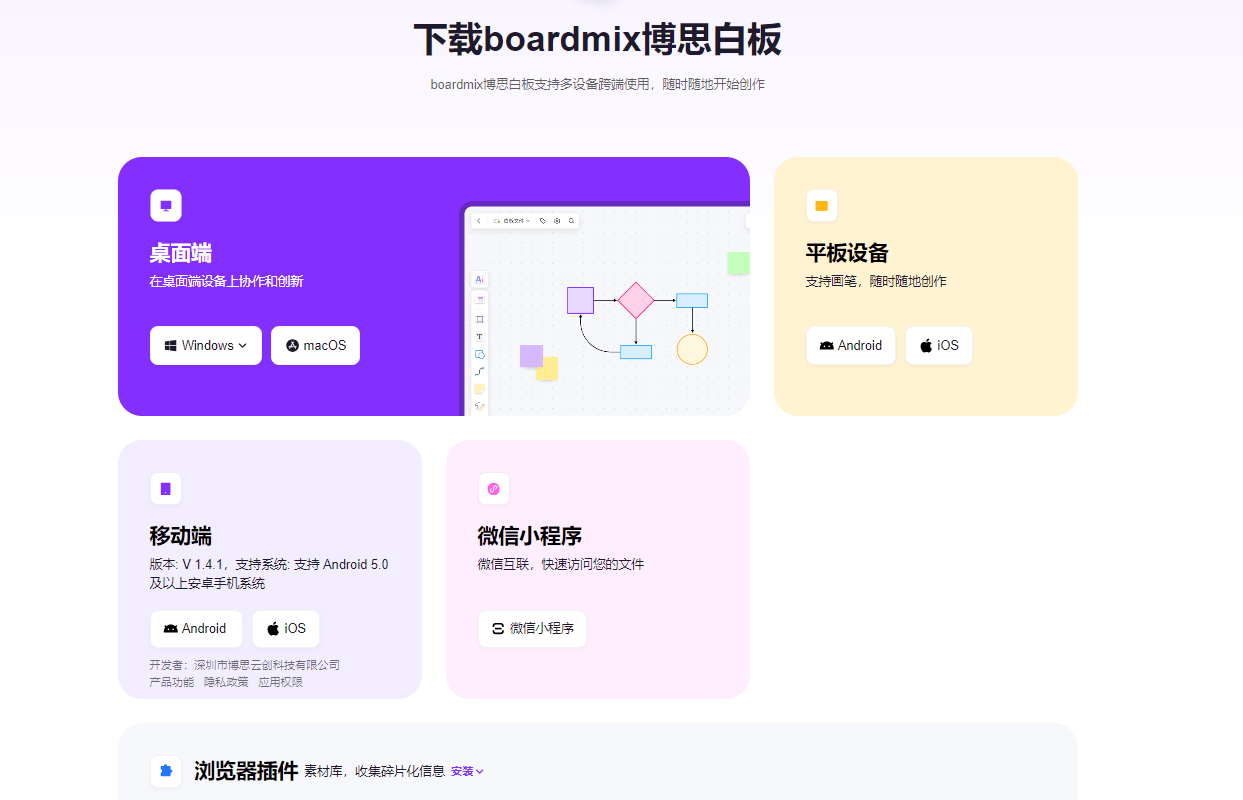
综上所述,boardmix是一款先进智能、功能强大的在线云笔记软件,不但提供包括文本、文档、表格、便签、画笔、图像图表等工具在内的丰富创作工具,支持图片、视频、超链接等多媒体素材上传,还支持多人在线实时编辑,便于分享协作。此外,boardmix内置AI助手,能够用于AI对话、AI生成图片、AI生成PPT,让你的学习创作更加轻松高效,点击下方“在线使用”按钮即可免费体验!